Win7电脑加装固态硬盘需要注意的几个点
固态硬盘凭借其高速读写的能力,受到了很多用户的追捧。在电脑配置逐渐跟不上的时候,我们可以通过加装固态硬盘来提高电脑性能。不过在加装固态硬盘的时候,我们需要注意一些地方,才能发挥固态硬盘的性能。那么下面就让小编为大家带来Win7电脑加装固态硬盘需要注意的几个点。

一般大家所知道的电脑硬盘基本为机械硬盘,其工作原理可以理解为光盘的刻录读写,工作时,光碟会飞速旋转,所以会有一些噪音和振动。
固态硬盘相当于我们手机里的存储空间(ROM),是采用内存颗粒制作,工作时无噪音,功耗小,且速度大大优于机械硬盘,同时体积也很小,不占机箱空间。
如果你觉得自己的电脑速度有些慢,载入游戏或软件都有较大延迟的时候,不要急于换电脑,其实老电脑加个固态硬盘基本可以起飞,对于老电脑来说,提升最大的就是加固态硬盘。
加固态硬盘前,一定要注意以下几点:
1.主板是否支持SATA 3,这将决定你的电脑是否能完全发挥固态硬盘的作用,当然,就算不支持也比机械硬盘强太多。
2.固态硬盘最好选择东芝的,推荐东芝Q200 EX 240GB,某东价:¥399,某宝价格更低,这款好用不贵,240G足矣,大文件还是放在机械硬盘吧,固态硬盘用来装一些常用的软件和游戏就行了,毕竟固态硬盘买一块也得小几百。
3.一定要将固态硬盘设置为系统盘,也就是C盘,且要4K对齐。
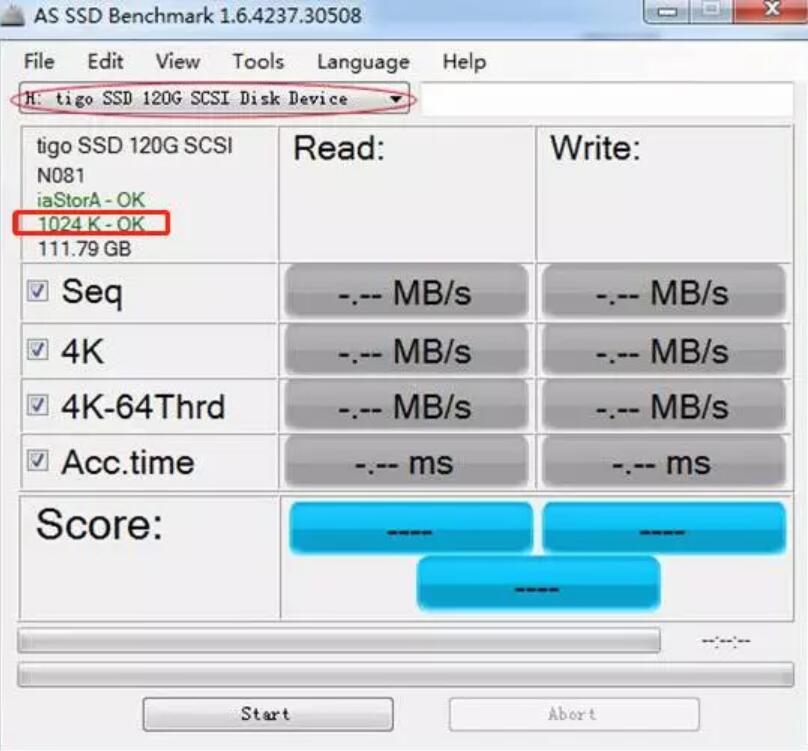
何为“4K对齐”:
“4K对齐”就是符合“4K扇区”定义格式化过的硬盘,并且按照“4K 扇区”的规则写入数据。
对齐过的固态硬盘要比未对齐的提速30%左右,4k对齐可以增加硬盘的读写速度、系统的启动时间、程序运行响应时间,还可以良好的使用并保护硬盘。相反,如果没进行4K对齐操作的话,对于机械磁盘会有点降低数据读取和写入速度,针对固态磁盘(SSD),则会极大地降低数据读写速度,甚至增加硬盘不必要的写入次数,大大缩短SSD的使用寿命。
想必也有很多朋友已经装了固态硬盘吧,可用AS-SSD检测下你的固态是否4K对齐,图中方框内数值为绿色即为对齐,红色为未对齐(win7以上的系统会自动对齐)。

以上就是小编为大家带来的Win7电脑加装固态硬盘需要注意的几个点。在加载固态硬盘的时候,做好主板选择和4K对齐,有助于更好的体验固态硬盘。
Win7教程查看更多

2021-10-05查看详情

2021-10-05查看详情

2021-10-05查看详情

2021-10-01查看详情

Win10教程查看更多

微软宣布Windows 11于10月5日正式上线,尽管这是全新的一代win操作系统,但仍然有很多用户没有放弃windows10。如果你想升级到windows 10系统,用什么方法最简单呢?接下来跟大家分享快速简单安装windows 10系统的方式,一起来看看怎么简单安装win10系统吧。
很不多用户都在使用windows 10系统,windows 10经过微软不断地优化,目前是稳定性比较好的系统,因而也受到非常多人的喜欢。一些windows 7用户也纷纷开始下载windows 10系统。可是怎么在线安装一个windows 10系统呢?下面小编给大家演示电脑怎么在线重装win10系统。
重装系统的方法有很多种,但如果你是电脑初学者,也就是说不太懂计算机,那么建议使用一键重装系统的方法,只需要在装机软件里面选择想要安装的windows操作系统即可,装机软件将自动帮助您下载和安装所选择的系统。接下来以安装win10系统为例,带大家了解电脑新手应该如何重装win10系统。
电脑常见的系统故障为蓝屏、黑屏、死机、中木马病毒、系统文件损坏等,当电脑出现这些情况时,就需要重装系统解决。如果电脑无法正常进入系统,则需要通过u盘重装,如果电脑可以进入系统桌面,那么用一键重装系统的方法,接下来为大家带来电脑系统坏了怎么重装系统。
